怎么用AI矩形简单造字
发布时间:2016-11-29 来源:查字典编辑
摘要:怎么用AI矩形简单造字第一步CTRL+N新建文件第二步将填充颜色设置成黑色,描边设置为无第三步使用文本工具,输入要造字的字体,以用来参考字形...
怎么用AI矩形简单造字
第一步 CTRL+N 新建文件
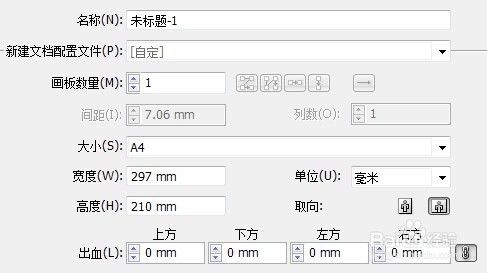
第二步 将填充颜色设置成黑色,描边设置为无
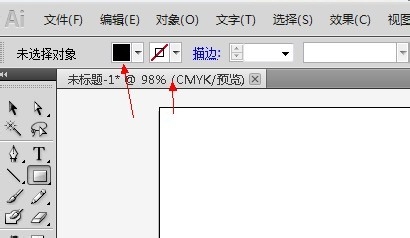
第三步 使用文本工具,输入要造字的字体,以用来参考字形
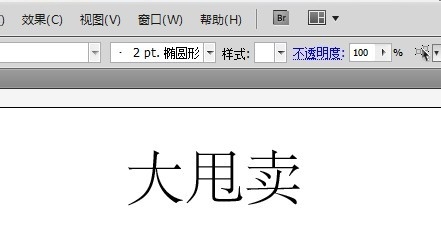
第四步 CTRL+R,拉出参考线,框住字体结构
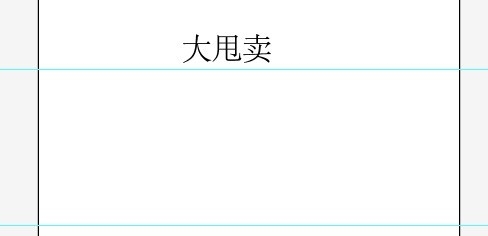
第五步 按照笔画顺序,逐笔用矩形工具画出字体
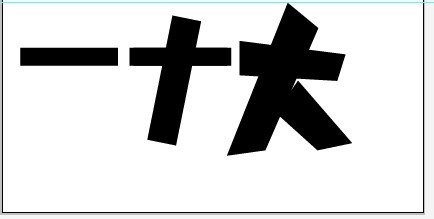
第六步 矩形造字时候使用锚点选择工具可以点击锚点,同时矩形造字,对于促销型的字体要夸大,横细竖粗,字体要挺拔一点



